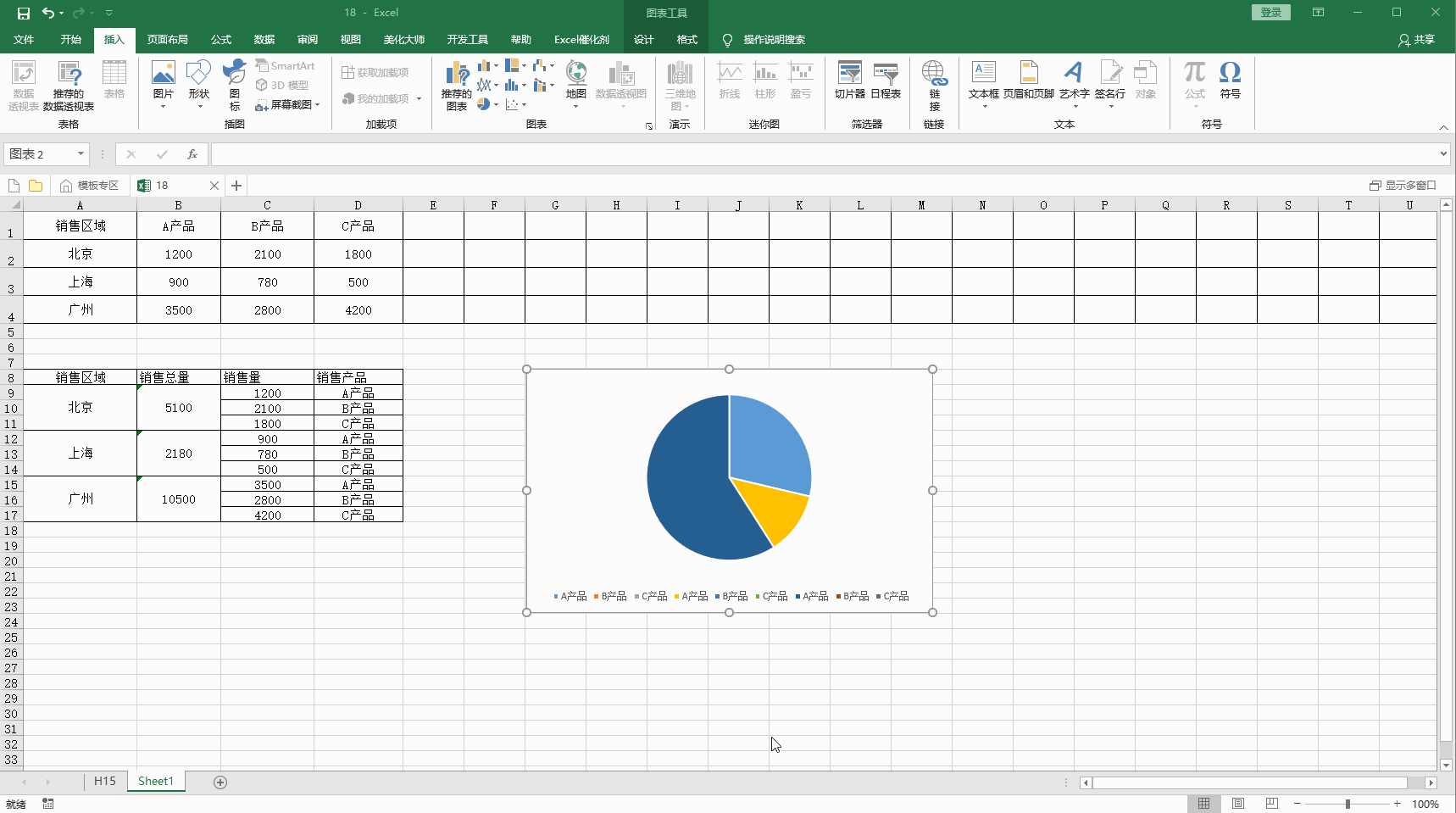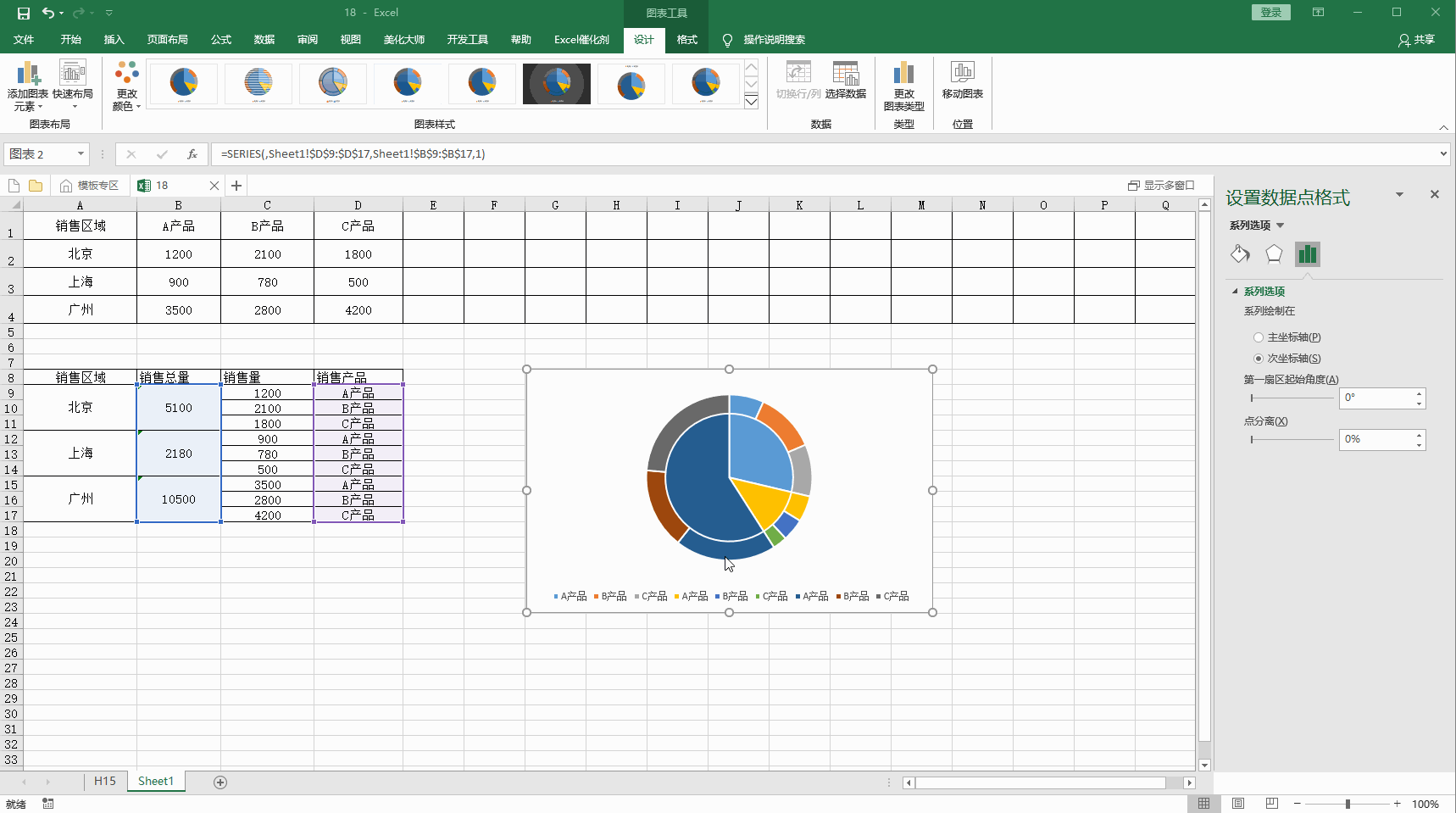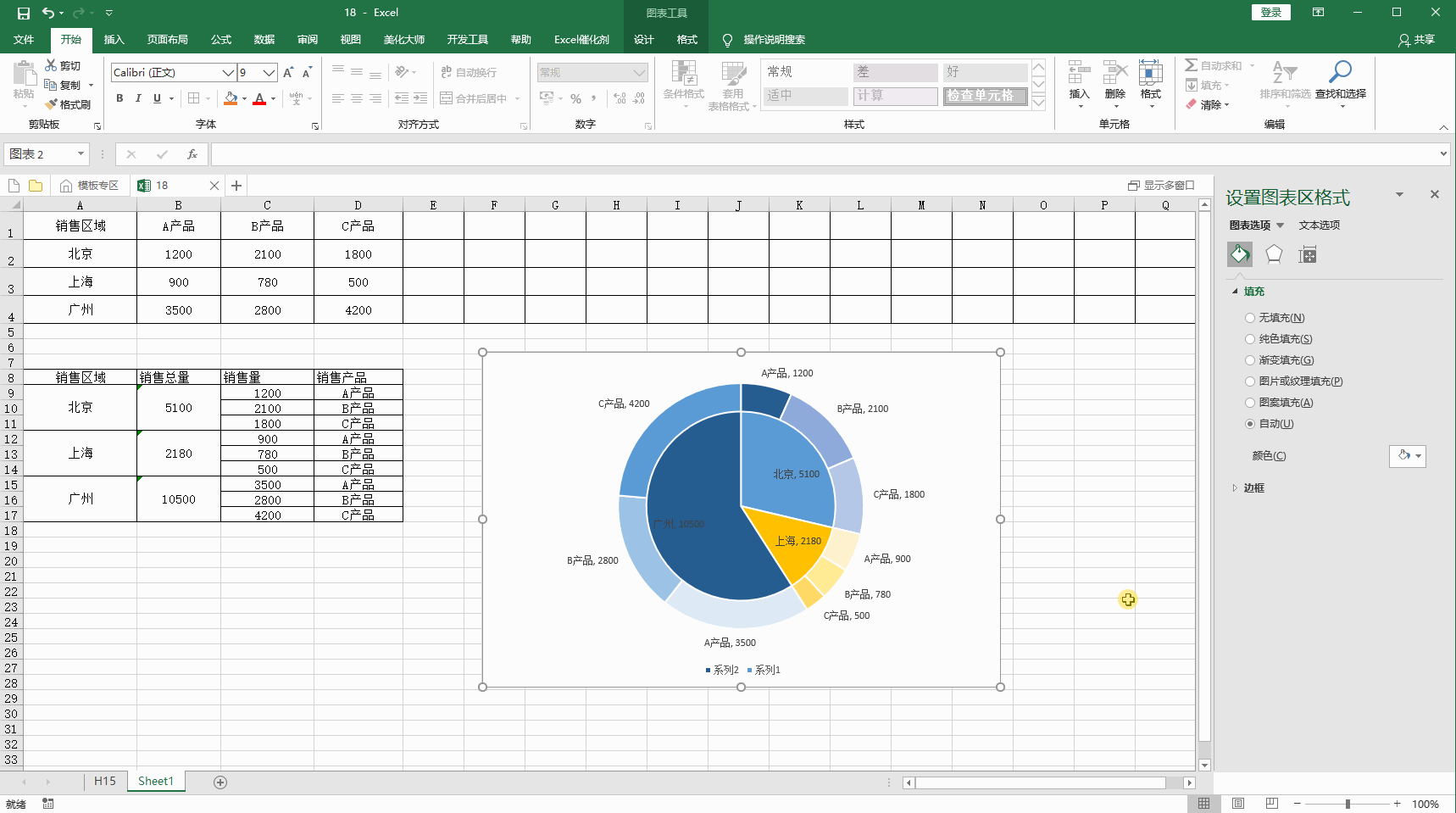1、首先,对数据做一下处理,建立一个新的数据区,航标题为三个区域,列标题为销售总量,销售量,销售产品,将数据进行填充
2、选中销售总量数据列,在插入菜单中选择插入饼图
3、在饼图上右击 点击 选择数据,在水平轴标签处 点击编辑,标签区域选择,销售区域的数倌栗受绽据区域,在图例项里添加新的 系列2. 系列值碚枞凇悄选择 销售量的数据区域,点击新增的系列2在水平轴标签处 点击编辑,标签区域选择销售产品数据区域。最后点击确定
4、在饼图上右击,选择更改图表类型命令,然后将系列1的设置为次坐标轴,点击确定。
5、在饼图上右击,选择设置数据系列格式命令,这是右侧会弹出属性框,将次坐标轴的 饼图分离设置为30%。分别双击各个冰块,就会选中,按住鼠标左键,向中心移动饼图(效果使饼图变小)
6、调整中间园形外围的饼块的填充颜色(渐变色,与中心饼块相近的颜色),双击外围饼块就会选择,在填充属性里,选择纯色填充,选择相应的颜色。
7、在中心饼图上右击,选择添加数据标签命令,在右侧调整数据标签属性:勾选类别名称。然后在外围饼图上右击,选择添加数据标签命令,在右侧调整数据标签属性:勾选类别名称。勾选数据标签外。调整标签大小至合适
8、删除系列标签,调整大小即完成多层饼图的制作。